
Екран блокування в Windows 8 і 10 - це не просто фонове зображення або слайд-шоу. Він може відображати сповіщення та детальну інформацію про стан з різних програм. Ви також можете отримати доступ до Cortana безпосередньо з цього екрана.
Але ви ще можете багато чого зробити, щоб налаштувати екран блокування на свій смак. Windows 8 і 10 працюють аналогічно, але ми будемо використовувати Windows 10 у прикладах нижче.
Встановіть власний фон екрана блокування (і позбудьтеся оголошень)
ПОВ'ЯЗАНІ: Як вимкнути рекламу на екрані блокування Windows 10
За замовчуванням Windows використовує “Прожектор Windows” для тла екрана блокування. Ця послуга автоматично регулярно завантажує нові фони блокованого екрану, що досить класно. На жаль, Microsoft також використовує прожектор Windows для рекламувати програми та ігри продається в магазині Windows. Якщо ви не хочете бачити ці реклами на заблокованому екрані, ви захочете відключити Windows Spotlight - - .
Якщо ви віддаєте перевагу користувацькому фону, перейдіть до Налаштування> Персоналізація> Блокування екрана. Клацніть поле «Фон» і виберіть «Прожектор Windows», «Зображення» або «Слайд-шоу». Якщо ви виберете "Зображення", ви зможете вибрати одне із включених зображень або перейти до файлу зображення на своєму комп’ютері. Виберіть “Слайд-шоу”, і ви зможете вибрати папку, що містить зображення на вашому ПК.

Не забудьте також вимкнути опцію «Отримувати цікаві факти, поради та інше з Windows та Cortana на екрані блокування», якщо ви не хочете бачити жодної реклами. Корпорація Майкрософт використовувала ці «поради» для показу реклами в минулому.
За замовчуванням це саме фонове зображення на екрані блокування відображається на екрані входу, який з’являється, коли ви залишаєте екран блокування. Щоб використовувати натомість рівний кольоровий фон для екрана входу, прокрутіть вниз на панелі налаштувань екрана блокування та вимкніть опцію «Показувати фонове зображення на екрані блокування на екрані входу».
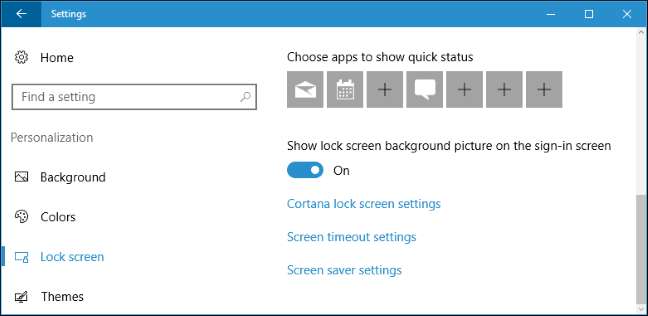
Виберіть сповіщення та програми на екрані блокування
Екран блокування дозволяє переглядати таку інформацію, як нові електронні листи, дані про погоду, зустрічі в календарі, вхідні повідомлення чи соціальні оновлення, навіть не розблокувавши ваш ПК спочатку. Windows дозволяє одній програмі відображати інформацію "детальний статус" на екрані блокування, а до семи інших додатків - інформацію про швидкий статус. Наприклад, програма Погода може показати вам детальну інформацію про погоду, а програма Пошта - піктограму сповіщення, якщо на вас чекають нові електронні листи.
Щоб налаштувати, які програми відображають інформацію на екрані блокування (або повністю приховувати їх усі), перейдіть до тієї самої Налаштування> Персоналізація> Область блокування екрана. Прокрутіть униз і виберіть програми, які ви хочете бачити, у розділі «Виберіть програму для відображення детального стану» та «Виберіть програми для швидкого стану». Якщо ви не хочете, щоб будь-яка програма відображала інформацію про стан на заблокованому екрані, клацніть тут або торкніться кожного значка програми та виберіть у списку "Немає".
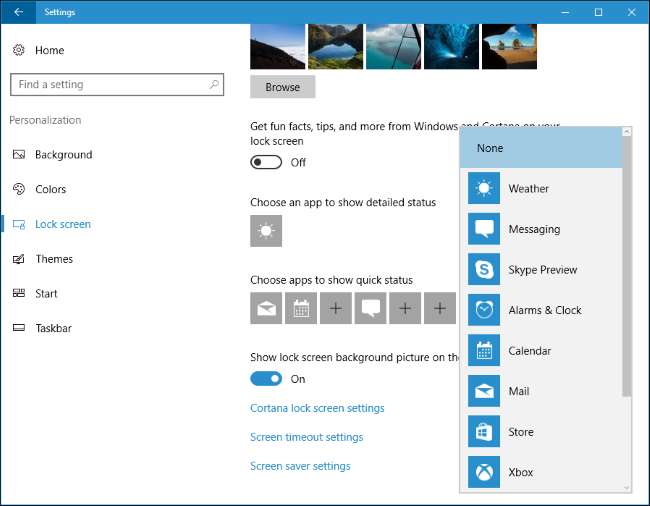
На екрані блокування виберіть, чи доступна Cortana
ПОВ'ЯЗАНІ: 15 речей, які ви можете зробити з Cortana у Windows 10
Windows 10, як правило, дозволяє взаємодіяти голосовий асистент Кортани на екрані блокування. Щоб контролювати, чи доступна Cortana на екрані блокування, прокрутіть униз до панелі налаштувань екрана блокування та виберіть «Налаштування екрана блокування Cortana» або відкрийте меню Cortana на панелі завдань і натисніть піктограму Налаштування.
У розділі Блокування екрана ви можете вибрати, чи ввімкнено «Використовувати Cortana, навіть коли мій пристрій заблоковано». Скажіть "Гей Кортана" і починайте розмову, щоб отримати доступ до Кортани з екрана блокування якщо ви ввімкнули цю опцію.
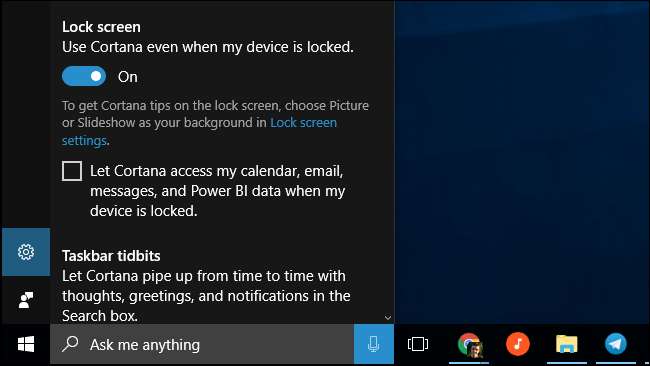
За замовчуванням Cortana доступна, але не може використовуватися для доступу до конфіденційних особистих даних, таких як події календаря та електронні листи, без розблокування ПК. Щоб обійти цю безпеку, увімкніть прапорець «Дозволити Cortana отримувати доступ до мого календаря, електронної пошти, повідомлень та даних Power BI, коли мій пристрій заблоковано». Power BI - це служба бізнес-аналітики .
Вимкніть екран блокування
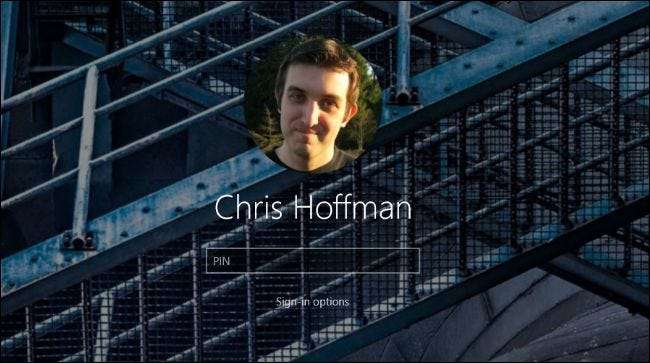
ПОВ'ЯЗАНІ: Як вимкнути екран блокування в Windows 10
Windows 10 відображає екран блокування під час завантаження та кожного разу, коли ви блокуєте комп’ютер. Однак ми знайшли трюк, щоб вимкнути екран блокування та бачити його лише під час завантаження комп’ютера. Щоразу, коли ви блокуєте свій ПК, він переходить прямо на екран входу, де ви вводите свій пароль або PIN-код , минаючи екран блокування. Ви можете прочитати тут ви знайдете повні інструкції щодо того, як це зробити .
Якщо у вас випуск Windows 10 для підприємств чи навчальних закладів, це простіше налаштування групової політики, що дозволяє вимкнути екран блокування . Але ця офіційна опція не працює на домашніх або професійних виданнях Windows 10.
У Windows 8 ви можете вимкнути екран блокування за допомогою налаштування реєстру . Цей параметр реєстру більше не працює в останніх версіях Windows 10, на жаль, тому вам доведеться вдатися до нашого трюку, зв’язаного вище.







